Backup-speicher verwalten – BECKHOFF C9900-S876 Benutzerhandbuch
Seite 50
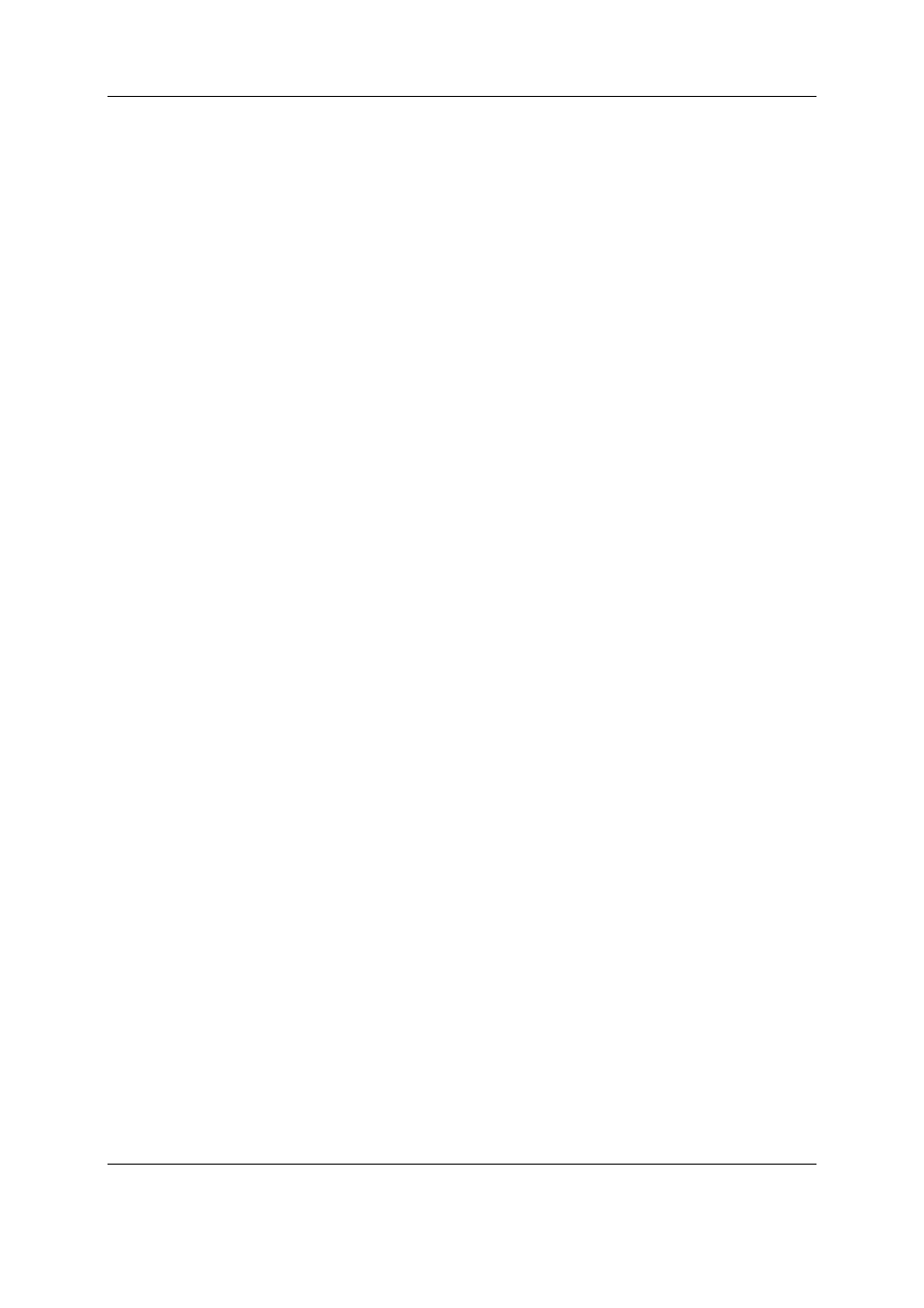
True Image Management Console
Benutzerhandbuch Acronis True Image
50
Copyright © Acronis, 2000-2006
Bearbeiten. Der zugehörige Assistent führt Sie durch die gleichen
Einstellungen wie der Assistent, den Sie für das Anlegen des Profils
genutzt haben.
Die Veränderung des Backup-Speichers für den Benutzer wird dazu
führen, dass alle bereits existierenden Backups in diesem Speicher an
den neuen Platz verschoben werden und zukünftige Backups sofort dahin
erstellt werden. Da das Verschieben der Dateien erhebliche Systemres-
sourcen benötigen könnte, sollten Sie diese Aktion zu einer geeigneten
Zeit ausführen. Dazu tragen Sie die gewünschten Startparameter in das
zugehörige Fenster ein. Klicken Sie abschließend auf Fertig stellen, um
die Änderungen zu übernehmen.
Das Löschen eines Benutzerprofils wird das Backup der Daten dieses
Benutzers ausschalten und bereits existierende Archive löschen. Auch
diese Aktion könnte zeitaufwändig sein und Ressourcen intensiv nutzen.
Die Aktion sollte deshalb ebenfalls außerhalb der Spitzenzeiten ausge-
führt werden.
Backup-Speicher verwalten
Um die vollständige Liste der Backup-Speicher zu sehen, klicken Sie auf
Backup-Speicher verwalten.
Um die Limits für einen Backup-Speicher zu verändern, markieren Sie
den Backup-Speicher und klicken Sie dann auf Limits. Der zugehörige
Assistent wird Ihnen bei der Einstellung der nötigen Parameter helfen.
Um einen Backup-Speicher mitsamt der existierenden Archive zu
verschieben, markieren Sie den Backup-Speicher und klicken Sie dann
auf Verschieben. Der Assistent zum Verschieben eines Backup-Speichers
zeigt Ihnen alle zugehörigen Benutzer und Computer, die mit diesem
Backup-Speicher verbunden sind. Auf diese Weise können Sie kontrollie-
ren, ob Sie die richtige Wahl getroffen haben. Wählen Sie dann den
neuen Ort für den Backup-Speicher.
Das Verschieben des Backup-Speichers könnte erhebliche Systemres-
sourcen benötigen. Sie sollten diese Aktion zu einer geeigneten Zeit
ausführen. Dazu tragen Sie die gewünschten Startparameter in das
zugehörige Fenster ein. Klicken Sie abschließend auf Fertig stellen, um
die Änderungen zu übernehmen.
Das Bereinigen eines Backup-Speichers wird alle Archive löschen, die dort
gespeichert sind. Nach dem Klick auf Bereinigen erscheint eine
Dialogbox, in der Sie eine Liste der Backup-Archive sehen, die gelöscht
werden. Nach Kontrolle der zu löschenden Elemente können Sie die
Aktion bestätigen und ausführen.